今天图老师小编给大家精心推荐个Win10系统设置默认浏览器的操作步骤教程,一起来看看过程究竟如何进行吧!喜欢还请点个赞哦~
【 tulaoshi.com - Windows10教程 】
Win10上自带了微软捆绑在Windows系统上多年的IE浏览器,而且作为默认浏览器。但很多用户并不喜欢IE,而是使用并将其他浏览器作为默认浏览器。这在Win10上该如何操作?
操作步骤
1.在桌面上点击控制面板,进入控制面板后再点程序。
(本文来源于图老师网站,更多请访问https://www.tulaoshi.com)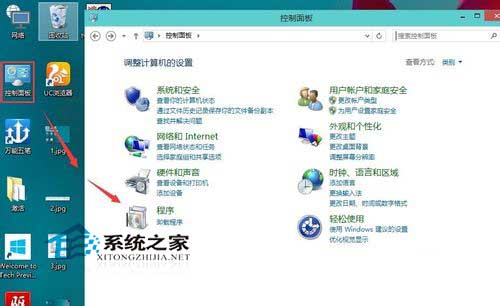
2.进入程序,然后再点默认程序。
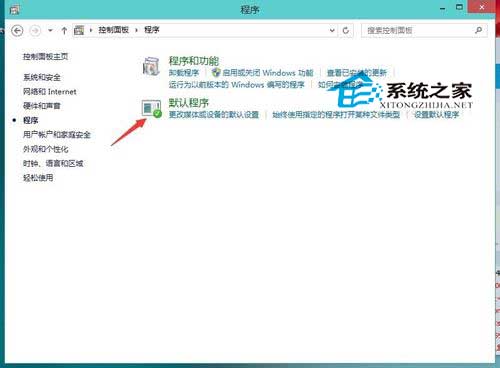
3.选择Windows默认使用的程序,点击设置默认程序。
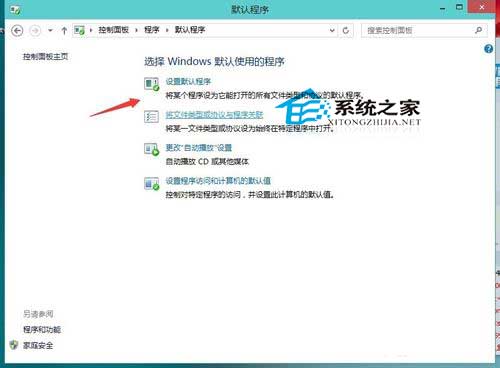
4.比如浏览器这里有两个,你想把哪一个选择为默认的就点击它然后再点击将此程序设置为默认值,然后确定就可以了。
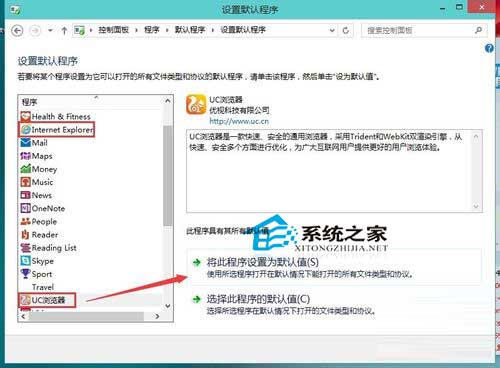
如上所示,我们这样就将UC浏览器设置为Win10系统的默认浏览器了。另外,在这些浏览器的选项中也能直接设置为默认浏览器。
来源:https://www.tulaoshi.com/n/20160219/1624835.html
看过《Win10系统设置默认浏览器的操作步骤》的人还看了以下文章 更多>>